◆アイテムの更新チェックの詳細
アイテムの更新チェックを行います。チェック終了後、更新チェックリストへチェック結果が表示されます。
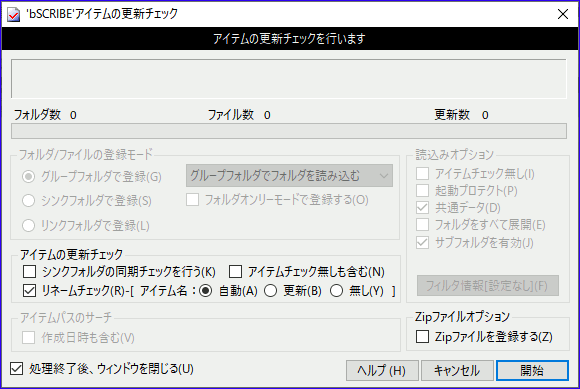
 シンクフォルダの同期チェックを行う シンクフォルダの同期チェックを行う
シンクフォルダの同期チェックを行います。詳細はシンクフォルダの更新チェックおよび同期チェックの動作をご覧ください。
 アイテムチェック無しも含む アイテムチェック無しも含む
アイテムチェック無し属性が付加されているアイテムも更新チェックを行います。
 リネームチェック リネームチェック
フォルダ、ファイルのリネームチェックを行います。コピーされたフォルダ、ファイルまたは、同一フォルダ内に、同じ作成日時のフォルダ、ファイルが複数ある場合は無視されます。リネームされたアイテムが見つかった場合、以下の選択モードでアイテム名の変更処理を行います。
○ 自動
元のアイテム名が元ファイル名または、元フォルダ名と違う場合、アイテム名が意図的に変更されていると見なし、アイテム名を変更しません。元のアイテム名と同じ場合は、アイテム名を現在のファイル名またはフォルダ名に変更します。
※事前にアイテム名に固有名を付けるなど、変更しておくとアイテム名は変更されません。
○ 更新
アイテム名を変更します。
○ 無し
アイテム名は変更しません。
リネームチェック機能に関する注意点:
- リネームチェックは、ファイル及びフォルダの作成日時で判断を行うので、作成日時を変更しない工夫が必要です。ファイル、フォルダはエクスプローラー等でコピーを行うと、作成日時が変わるので、できるだけ既存のフォルダを使用するか、フォルダ及びファイルのタイムスタンプもコピーできるツール等の利用を検討してください。ただし、移動の場合は作成日時は変わりません。
- 作成日時が変更されても、パスが有効(リネームされていない)であれば、データファイルを読込み時に作成日時を取得できるので再度、保存をすれば問題はありません。
- 同一フォルダ内に同じ作成日時のフォルダ、ファイルが複数ある場合(ツール等で意図的に同じ日時に変更している)は、判断ができないので注意してください。また、サードパーティ製のファイル管理ユーティリティの中に、複数のフォルダの一括コピー時、前もってすべてのフォルダを一括作成してから、ファイルのコピーを行うツールがあります。この場合、フォルダの作成日時が同じになることがあり、この場合も判断ができなくなるので、注意が必要です。
- dINDEXバージョンが、2.07.00以前で作成されたデータファイルは作成日時を取得していない為、現バージョンで再度、保存を行ってください。
 Zipファイルを登録する Zipファイルを登録する
ZipファイルをZipリンクフォルダで登録します。
■ 開始
アイテムの更新チェックを開始します。チェックの対象となるのは、上記チェック項目とファイルの消失、更新、フォルダの消失、属性変更によるアイテムの更新がチェックの対象となります。更新チェックで抽出されたアイテムは【更新チェック】フラグが付加され、更新チェックリストへ表示されます。
■ キャンセル
フォルダの読み込みを中止します。
■ ヘルプ
ヘルプを表示します。
|
 Zipファイルを登録する
Zipファイルを登録する